金士顿U盘是一种常见的便携式存储设备,但有时可能会遇到写保护问题,导致无法对其进行写入操作。本篇文章将介绍如何修复金士顿U盘的写保护问题,以便用户能够正常使用和管理自己的数据。

检查U盘物理开关
有些金士顿U盘设有物理开关来控制写保护功能,首先需要检查U盘身上是否有开关,并确保其处于关闭状态,否则将导致无法进行写入操作。
使用命令提示符解除写保护
打开命令提示符窗口,输入"diskpart"命令进入磁盘分区工具,然后输入"listdisk"命令列出所有磁盘,找到对应的U盘编号,并输入"selectdisk[编号]"选择该磁盘,最后输入"attributesdiskclearreadonly"命令解除写保护。

通过注册表编辑解决写保护
打开注册表编辑器,找到"HKEY_LOCAL_MACHINE\SYSTEM\CurrentControlSet\Control\StorageDevicePolicies"路径,如果没有"StorageDevicePolicies"键,则需要新建一个,然后在该键下找到"WriteProtect"键并将其值设为0,这样就可以解除U盘的写保护。
使用磁盘管理工具格式化U盘
打开磁盘管理工具,找到对应的U盘,右键点击选择"格式化",然后按照向导的指示进行格式化操作,这将清除U盘上的所有数据并解除写保护。
尝试使用金士顿提供的修复工具
金士顿为其产品提供了一些专用的修复工具,可以在官方网站上进行下载,根据工具的使用说明进行操作,可能会解决写保护问题。
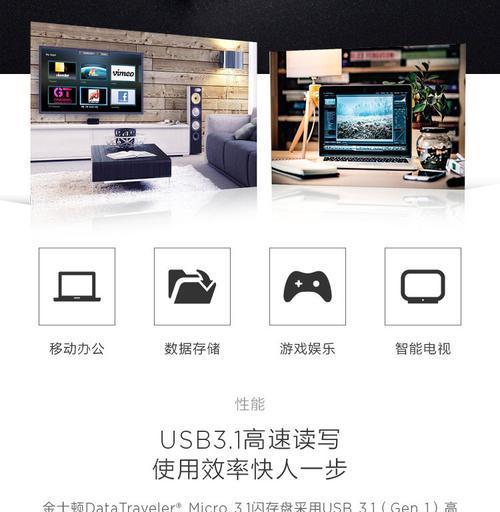
检查U盘是否受损
有时候U盘本身可能出现硬件故障或损坏,导致无法解除写保护。可以尝试将U盘插入其他电脑上进行测试,如果仍然无法解除写保护,则可能需要更换U盘。
更新金士顿U盘驱动程序
检查计算机中的设备管理器,找到金士顿U盘并右键选择更新驱动程序。有时驱动程序可能出现兼容性问题,导致写保护无法解除,更新驱动程序可能有助于解决问题。
清除U盘中的病毒或恶意软件
有时病毒或恶意软件会激活U盘的写保护功能,为了保护计算机安全,系统会禁止对其进行写入操作。使用杀毒软件对U盘进行全面扫描,并清除任何发现的威胁。
修改U盘的访问权限
通过修改U盘的访问权限,可以解除写保护。右键点击U盘,选择"属性",然后在"安全"选项卡中修改访问权限,确保当前用户具有对U盘进行写入操作的权限。
使用第三方修复工具解决问题
如果以上方法都无法解决写保护问题,可以尝试使用第三方的U盘修复工具。这些工具通常具有更高级的功能和解决方案,可以自动识别和修复各种写保护问题。
联系金士顿技术支持
如果经过多种尝试后仍然无法解决写保护问题,可以联系金士顿技术支持寻求进一步的帮助和指导。他们可能会提供特定于产品的解决方案。
备份U盘数据
在进行任何修复操作之前,强烈建议备份U盘中的重要数据。因为某些修复方法可能会导致数据丢失,确保有一份可靠的备份可以避免不必要的损失。
小心操作,避免损坏U盘
在尝试各种修复方法时,要小心操作,避免对U盘造成进一步的损坏。仔细阅读并遵循每个方法的指示,并注意不要错误地选择和执行操作。
了解金士顿U盘的保修政策
如果金士顿U盘仍在保修期内,并且无法自行修复写保护问题,可以根据保修政策联系金士顿进行维修或更换。
修复金士顿U盘写保护问题可能需要多种方法的尝试,而最终解决方法取决于具体情况。希望本文介绍的方法能帮助读者解决写保护问题,确保正常使用和管理U盘上的数据。

大姨子是与自己关系亲近且重要的家庭成员,在与大姨子相处时,我们希望能...

在这个科技创新不断加速的时代,折叠屏手机以其独特的形态和便携性吸引了...

在智能穿戴设备日益普及的今天,OPPOWatch以其时尚的设计和强...

当华为手机无法识别NFC时,这可能给习惯使用NFC功能的用户带来不便...

当你手握联想小新平板Pro,期待着畅享各种精彩应用时,如果突然遇到安...